Guia de Início Rápido: Raspberry Pi + XBMC + Hulu
O Raspberry Pi é o tamanho de cartão de crédito de US $ 35computador de barebones que tem sido o centro de muito entusiasmo de educadores e funileiros. No coração do RPi está um sistema Broadcom BCM2835 em um chip (SoC), que foi originalmente projetado como um processador multimídia full HD de baixo custo para dispositivos móveis. Como tal, o Raspberry Pi é um HTPC bastante matador (e barato), graças ao Raspbmc, uma porta Raspberry Pi do popular XBMC baseado em Linux.
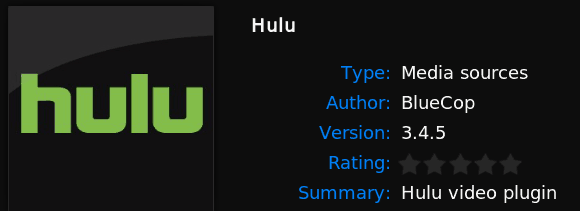
Com o Raspbmc instalado, você pode transmitir facilmentemultimídia de outro computador ou serviço online, como o YouTube. Mas um serviço que não vem pré-instalado com o Raspbmc é o Hulu. Felizmente, há uma maneira de colocar o Hulu em uma caixa Raspbmc. E a melhor parte: ao contrário da maioria dos aplicativos Hulu para dispositivos móveis, você não precisa se inscrever no Hulu Plus para que ele funcione.
Antes de implorar
Antes de realizar esse projeto de 1 a 2 horas,é melhor definir algumas expectativas realistas. O Raspbmc não será tão liso ou sem complicações quanto comprar uma Apple TV e assinar o Hulu Plus. Mas será mais barato. O software que suporta isso é muito não oficial e é mantido por alguns desenvolvedores independentes que trabalham duro. Não há garantia de que isso funcione 100% do tempo, especialmente se o Hulu decidir rejeitar a maneira como eles entregam o conteúdo. Se você não está preparado para lidar com essa possibilidade, não se apresse em comprar um Raspberry Pi com o único objetivo de transmitir o Hulu gratuitamente.
Com isso dito, eis o que você precisa para colocar isso em funcionamento:
- Raspberry Pi
- Fonte de alimentação (carregador 1A a 5V ou 4xAA para micro USB)
- Conexão de rede com fio (para configuração inicial)
- Cartão SD (classe 6 ou mais rápido / 2 GB ou mais)
- Nota: Estou usando um cartão Classe 4 sem problemas
- cabo HDMI
- Programas:
- Raspbmc
- Repositório Bluecop
Instalando o Raspbmc
O primeiro passo é instalar o Raspbmc no seuRaspberry Pi. A maneira mais fácil de fazer isso é com o aplicativo instalador que você pode acessar no Rapbmc.com. Insira o seu cartão SD e execute o instalador para gravar a imagem de instalação do Raspbmc no seu cartão. Carregue o cartão SD no seu RPi, conecte-se e fique confortável por cerca de 25 minutos enquanto ele baixa os pacotes necessários e os instala.
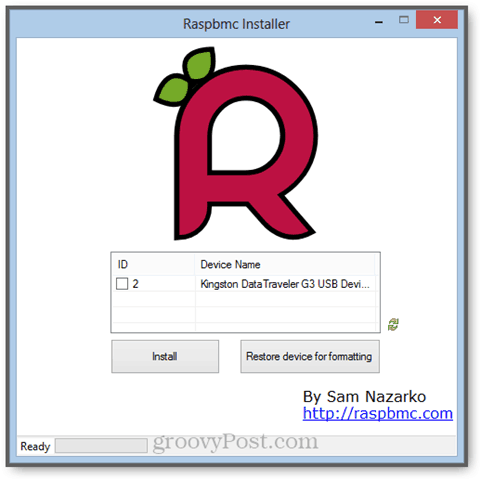
Adicionando repositório Bluecop ao XBMC
Faça o download e instale o repositório Bluecop. Não descompacte. Para facilitar as coisas, salve-o em uma unidade USB formatada em FAT32.
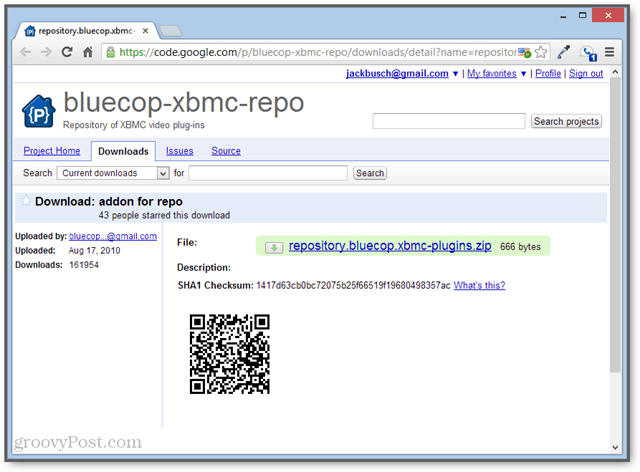
Inicie o seu Pi com o Raspbmc instalado e ligueno seu pen drive. Deve montar automaticamente. Caso contrário, tente novamente ou reinicie. Nestas capturas de tela, chamei minha unidade USB de "Kingston". Você verá uma notificação no canto inferior direito quando ela for montada.
Depois que o pendrive com o Bluecop Repository estiver montado, clique em Sistema -> Configurações -> Complementos. Então clique Instalar a partir de um arquivo zip.
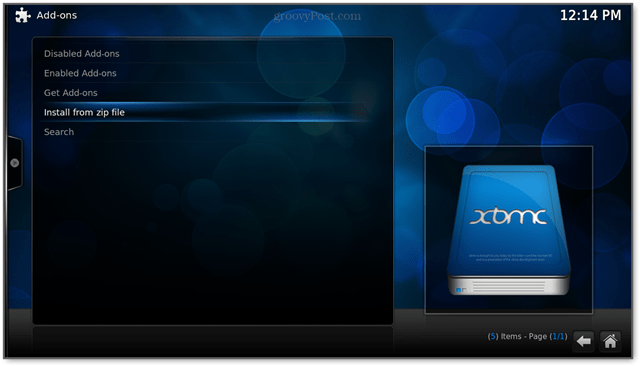
Navegue para a sua unidade USB.
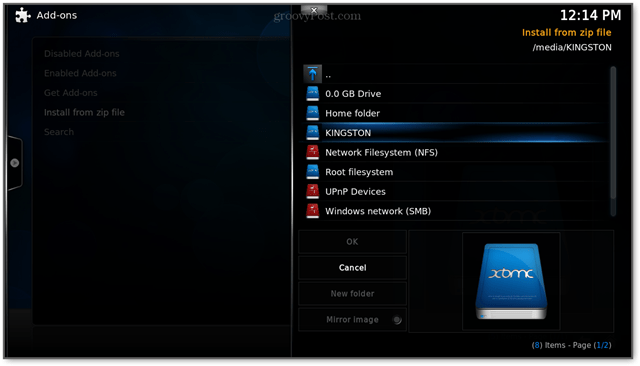
Escolha o arquivo zip do repositório Bluecop (repository.bluecop.xbmc-plugins.zip)
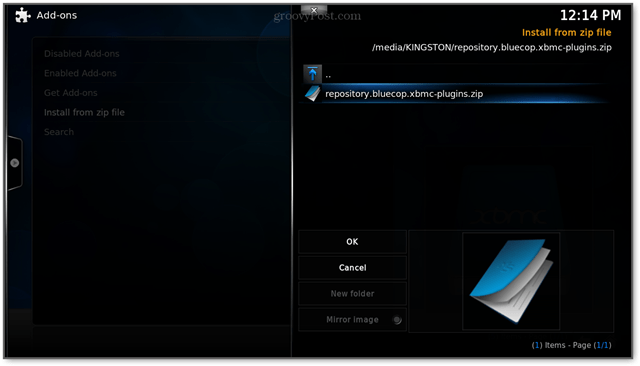
Aguarde alguns segundos enquanto o repositório é adicionado. Você verá uma notificação no canto inferior direito que diz "Complemento de repositório de complemento Bluecop atualizado".
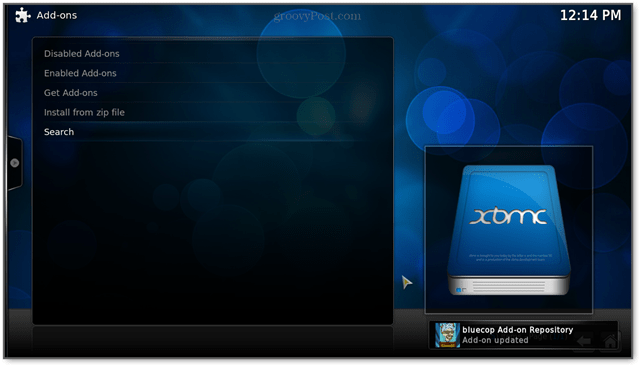
Volte ao menu principal e clique em Vídeos -> Complementos.
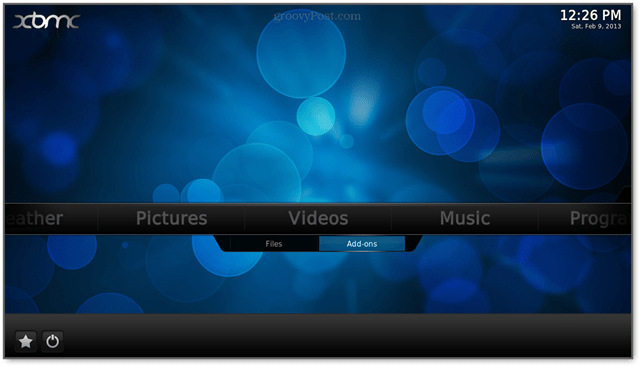
Clique Pegue mais… Role para baixo até encontrar Hulu. Clique. (Nota: tive que reiniciar o meu Pi depois de adicionar o repositório Bluecop antes que o Hulu aparecesse na lista.)
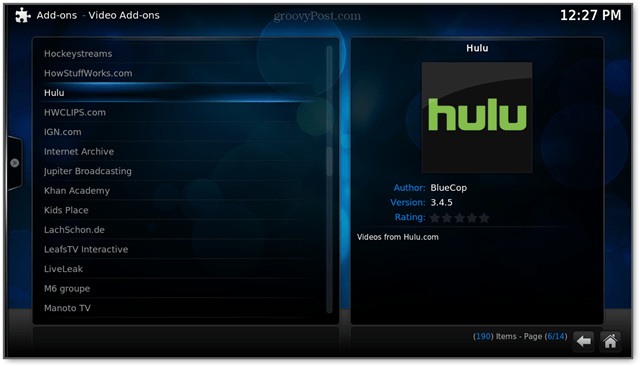
Clique Instalar.
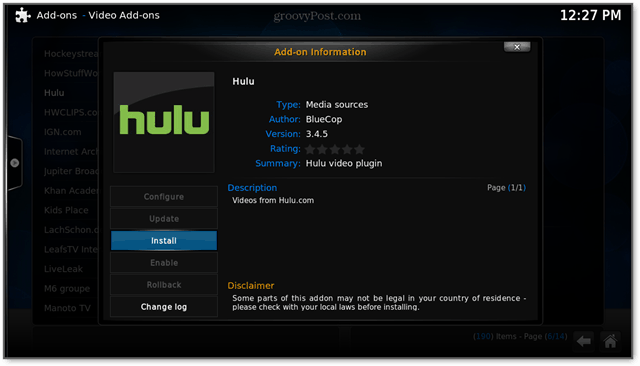
Aguarde alguns instantes para baixar e ativar. Volte para Vídeos -> Complementos. Você deveria ver Hulu na lista.
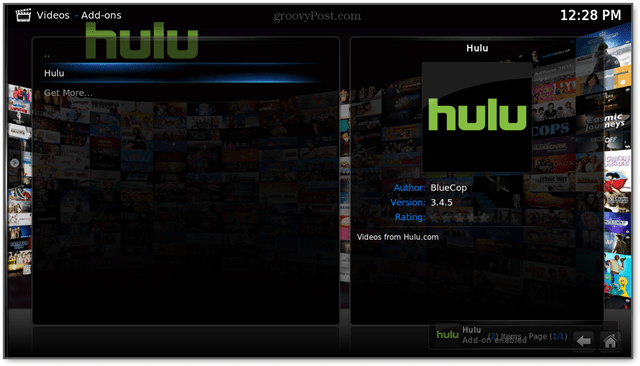
Aproveite o seu Hulu grátis!
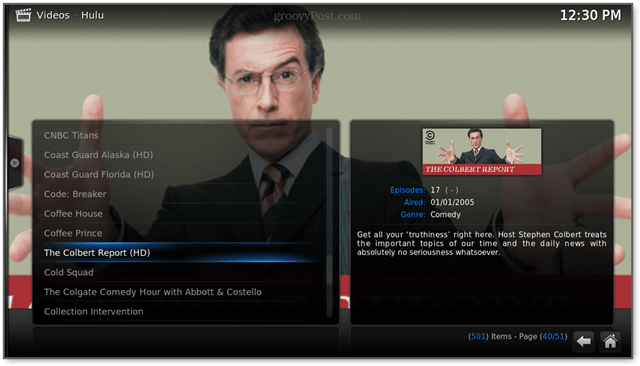
Uma caixa Raspbmc no manto produz uma excelente, baixaperfil HTPC. A conexão sem fio é notoriamente exigente no RPi, então você pode querer obter um adaptador Ethernet sobre Powerline. Quanto a um controle remoto, existem aplicativos remotos XBMC para iOS e Android. Ou você pode obter um teclado multimídia sem fio, como o Mini Teclado Sem Fio FAVI com o Touchpad do Mouse.

Notas e solução de problemas
No geral, o Hulu no Raspberry Pi é bom, emboracom algumas desvantagens. A reprodução do vídeo é suave, mas, como você notará, a navegação pelos menus e interfaces é um pouco entediante. Não é tão fácil quanto visitar o Hulu.com ou usar a interface do Apple TV Hulu Plus. Para o complemento bluecop especificamente, gostaria de ver a capacidade de adicionar programas a uma lista de "favoritos", principalmente porque os menus são muito lentos no Raspberry Pi.
Corri para um problema bastante comum na minha instalação:
O complemento XBMC Bluecop Hulu reproduz apenas comerciais, mas nenhum vídeo
Às vezes, quando você abre um fluxo, ele reproduz o anúncio e retorna ao menu sem reproduzir o vídeo ou episódio real. Existe uma correção para isso. De Vídeos -> Complementos menu, clique com o botão direito Hulu e clique Configurações de complemento.
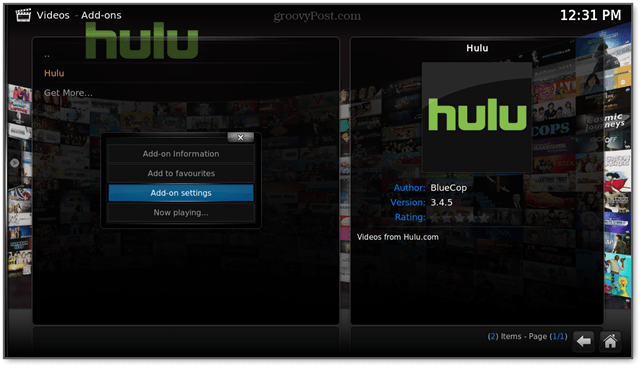
Vou ao Transmissão. Desmarcar Pré-lançamento da rede e ajustar Anúncios precedentes e Anúncios à direita para 0. Clique em Está bem.
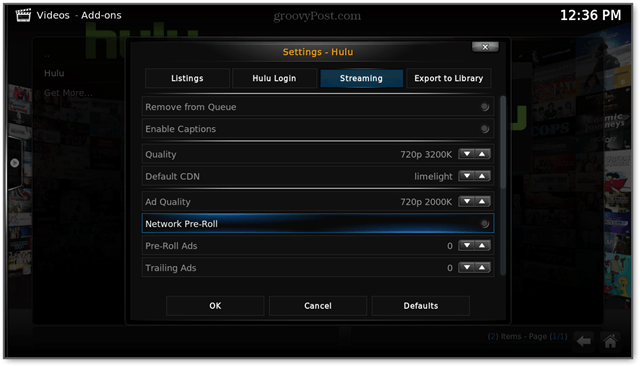
Seu fluxo deve ir diretamente para o episódio agora. Além disso, você não precisará exibir nenhum anúncio.
Outros problemas
Como eu disse, tive problemas para obter oauto-instalador / imagem de instalação em rede para funcionar. Alguns usuários relataram sucesso com paciência, ou seja, deixando a coisa por 45 minutos intocada. Outros, como eu, simplesmente fizeram a imagem independente diretamente no cartão SD.
Outros culpados comuns por dificuldades técnicassão cartões SD com defeito, cartões SD muito lentos ou cartões SD muito pequenos. Eu adquiri um cartão SD Classe 10 Amazon Basics 8 GB para minha primeira tentativa e, ocasionalmente, havia erros de gravação (não incomum, de acordo com os comentários). Mais recentemente, usei um cartão SD Classe 4 Sandisk de 8 GB e funcionou bem. Sua milhagem pode variar.
Para obter mais informações do que você sempre quis saber sobre a velocidade do cartão SD, leia este guia de velocidade do cartão SD.
A falta de energia suficiente também pode lhe darproblema. Eu uso um hub com alimentação CyberPower CP-H720P para alimentar meu Raspberry Pi e todos os meus periféricos. Parece estar bem. Mas um carregador de parede dedicado com um cabo microUSB parece ser a melhor aposta. Não é recomendável desligar o RPi na porta USB do computador ou na porta USB da TV.

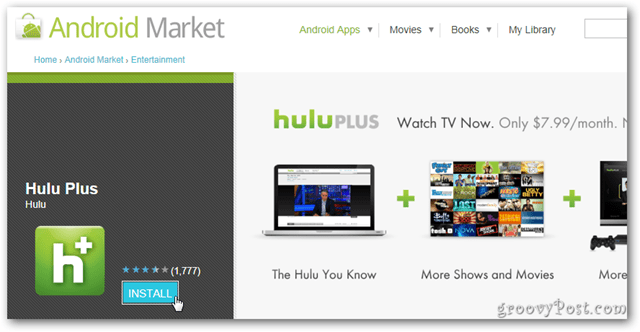

![Contas premium pagas mensalmente pelo Hulu se tornam realidade [groovyNews]](/images/news/hulu-monthly-paid-premium-accounts-to-become-a-reality-groovynews.png)






Deixe um comentário